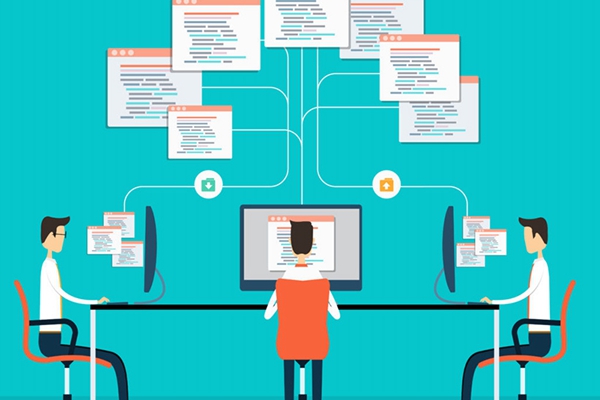设置DNS服务器有两种方式,一种是通过路由器设置,一种是通过操作系统设置。下面分别介绍这两种方法。
通过路由器设置DNS服务器:
首先,进入路由器管理界面。打开浏览器,输入路由器的管理IP地址,可能是192.168.1.1或者192.168.0.1,在管理员账号和密码处输入对应的登录信息,进入路由器设置界面。找到“网络设置”或“WAN设置”选项。不同型号的路由器设置界面可能有所不同,但一般都有这个选项。在网络设置或WAN设置中,找到dns服务器设置选项。可能是“静态DNS”、“首选DNS”、“次选DNS”等。输入要设置的DNS服务器的IP地址。可以使用公共DNS服务器,比如谷歌的8.8.8.8和8.8.4.4,也可以使用运营商提供的DNS服务器。保存设置并重启路由器。通过操作系统设置DNS服务器:
首先,打开控制面板。在Windows系统中,可以通过开始菜单找到控制面板;在macOS系统中,点击苹果菜单,选择系统偏好设置,然后选择网络。进入网络设置界面后,找到当前连接的网络选项。可能是以太网、Wi-Fi或蓝牙等。点击所选网络连接的高级设置或高级选项。在Windows系统中,可以是IPv4或IPv6设置;在macOS系统中,可以是TCP/IP选项卡。在高级设置或高级选项中,找到DNS设置选项。删除自动获取DNS服务器的选项,然后手动输入要设置的DNS服务器的IP地址。可以使用公共DNS服务器,也可以使用运营商提供的DNS服务器。保存设置并重新连接网络。通过以上步骤,就可以成功设置DNS服务器。设置完成后,重新启动电脑或重新连接网络,新的DNS服务器将生效。
设置DNS服务器是为了改变笔记本电脑的DNS解析请求的默认设置。通过设置DNS服务器,您可以选择使用特定的DNS服务器来解析互联网域名,这有助于加快网站加载速度、提高网络安全性等。以下是在笔记本电脑上设置DNS服务器的几个步骤:
打开网络和Internet设置:点击屏幕右下角的网络图标,选择"网络和Internet设置"。或者按下Win + I组合键,打开Windows设置,然后选择"网络和Internet"。
进入网络设置页面:在"网络和Internet设置"页面,选择"状态"选项卡,然后在右侧点击"网络和共享中心"。
进入网络和共享中心:在"网络和共享中心"页面,选择当前连接的网络名称。例如,如果您正在使用Wi-Fi网络连接,点击Wi-Fi网络名称。
打开网络连接属性:在网络连接页面,点击"属性"按钮,以打开网络连接的属性。
选择Internet协议版本4 (TCP/IPv4):在网络连接属性窗口中,找到并选中"Internet协议版本4 (TCP/IPv4)",然后点击"属性"按钮。
设置自定义DNS服务器:在"Internet协议版本4 (TCP/IPv4)属性"窗口中,选择"使用下面的DNS服务器地址"选项,然后填写首选DNS服务器和备用DNS服务器的IP地址。您可以使用公共DNS服务器,如Google Public DNS (8.8.8.8和8.8.4.4)、OpenDNS (208.67.222.222和208.67.220.220)等。
应用设置并关闭窗口:点击"确定"按钮以保存设置,然后关闭所有打开的窗口。
请注意,以上步骤基于Windows操作系统,如果您使用的是其他操作系统,则设置方法可能略有不同。另外,设置DNS服务器可能需要管理员权限,所以请确保以管理员身份登录系统。设置完成后,稍等片刻,DNS服务器设置将生效并开始使用您指定的DNS服务器解析互联网域名。
设置DNS服务器是为了改变电脑或者笔记本所使用的域名解析服务器,提高访问网页的速度和安全性。在Windows和Mac笔记本上设置DNS服务器有以下几种方法:
一、在Windows笔记本上设置DNS服务器:
打开“开始”菜单,进入“控制面板”。点击“网络和共享中心”。在左侧栏中,选择“更改适配器设置”。右键点击你正在使用的网络连接,并选择“属性”。在弹出的窗口中,选择“Internet 协议版本 4 (TCP/IPv4)”并点击“属性”按钮。在弹出的新窗口中,选择“使用下面的DNS服务器地址”选项。输入以下公共DNS服务器地址:主服务器:8.8.8.8,备用服务器:8.8.4.4。确定并关闭所有窗口。现在你的DNS服务器设置已更改。二、在Mac笔记本上设置DNS服务器:
点击顶部菜单栏的苹果图标,选择“系统偏好设置”。在弹出的窗口中,选择“网络”。在左侧选择你正在使用的网络连接,如Wi-Fi或以太网。点击“高级”按钮,在弹出的新窗口中选择“DNS”标签。点击左下角的“+”按钮,添加新的DNS服务器地址。在DNS服务器字段中,输入以下公共DNS服务器地址:主服务器:8.8.8.8,备用服务器:8.8.4.4。点击“好”按钮,并关闭所有窗口。现在你的DNS服务器设置已更改。三、通过路由器设置DNS服务器:
打开你的路由器的管理界面,通常在浏览器中输入“192.168.1.1”或“192.168.0.1”进入。登录你的路由器,输入用户名和密码(如果你没有更改过,默认一般是“admin”和“admin”)。在路由器的设置界面中,找到“网络设置”或者“LAN设置”。在DNS服务器字段中输入以下公共DNS服务器地址:主服务器:8.8.8.8,备用服务器:8.8.4.4。保存设置并重启路由器。此时,所有连接到该路由器的设备都将使用新的DNS服务器。以上是在Windows和Mac笔记本上设置DNS服务器的方法。你可以根据自己的需求选择其中一种方法进行设置。请确保你输入的DNS服务器地址正确,并保存设置后重新启动网络连接。
标签: dns服务器设置